对于许多联想笔记本用户来说,合理分盘是提升系统性能和数据管理效率的重要步骤。下面,我们就来详细介绍一下联想笔记本分盘的具体方法。
**一、使用Windows内置磁盘管理工具**
1. **打开磁盘管理工具**:首先,按下“Win + X”键,选择“磁盘管理器”或在Windows任务栏的搜索栏中输入“磁盘管理”,然后选择“创建和格式化磁盘分区”。
2. **选择硬盘并新建分区**:在磁盘管理工具中,找到你想要分区的硬盘,确保它有足够的可用空间。右键点击该硬盘,选择“新建简单卷”或“新建分区”。
3. **配置新分区**:按照“新建简单卷向导”的提示,设置新分区的大小、分配盘符以及选择文件系统类型(通常建议选择NTFS格式)。完成设置后,点击“完成”即可创建新分区。
**二、使用第三方分区软件**
除了Windows自带的磁盘管理工具外,还可以使用如易我分区大师(EaseUS Partition Master Professional)这样的第三方分区软件。这些软件通常提供更多高级功能和更友好的用户界面。
1. **选择未分配空间**:在易我分区大师中,选中磁盘上的未分配空间,在右侧功能列表中选择“创建”。
2. **设置分区参数**:在弹出的“创建”窗口中,设置分区大小、盘符、文件系统和分区类型等信息。设置完成后,点击“确定”。注意,该操作不会立即执行,而是会先被列入待执行操作列表。
3. **执行操作**:确定要执行操作时,点击软件右下角的“执行1个任务”进入待操作项页面,选择“应用”以执行该项操作。
**三、注意事项**
- 在进行分区操作前,务必备份重要数据,以防数据丢失。
- 分区类型和大小应根据实际需求合理设置,避免过度分区导致磁盘碎片化,影响系统性能。
- 如果不确定如何操作,建议阅读相关使用手册或咨询专业人士。
通过以上步骤,你可以轻松地在联想笔记本上进行分盘操作,提升系统性能和数据管理的灵活性。